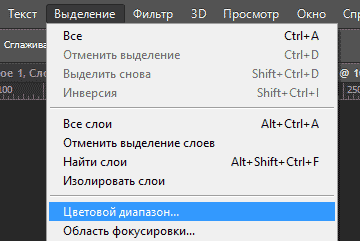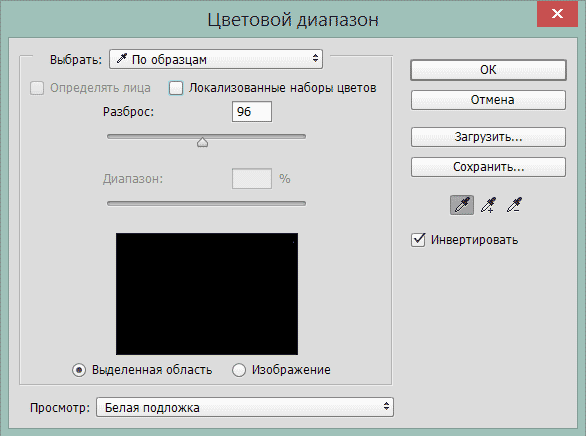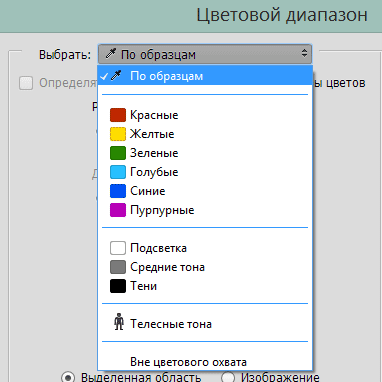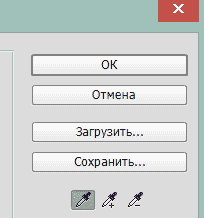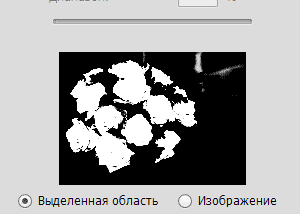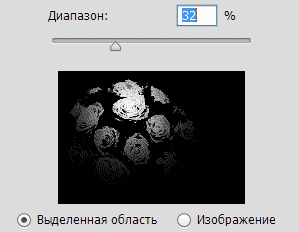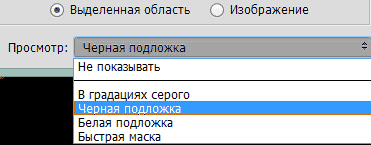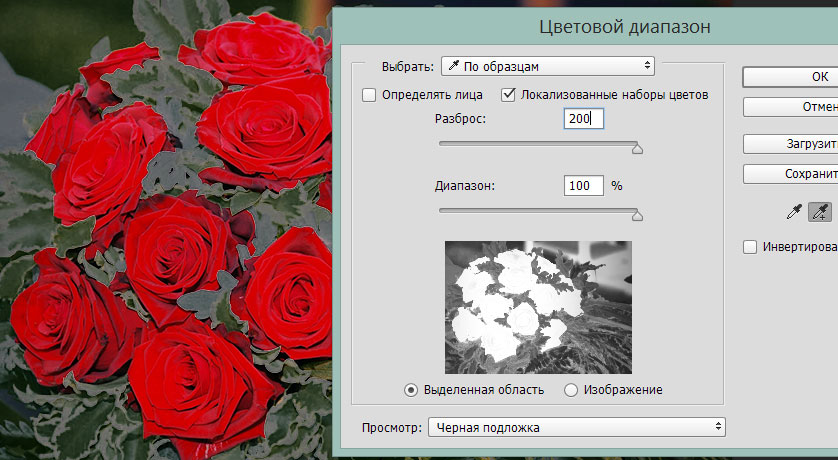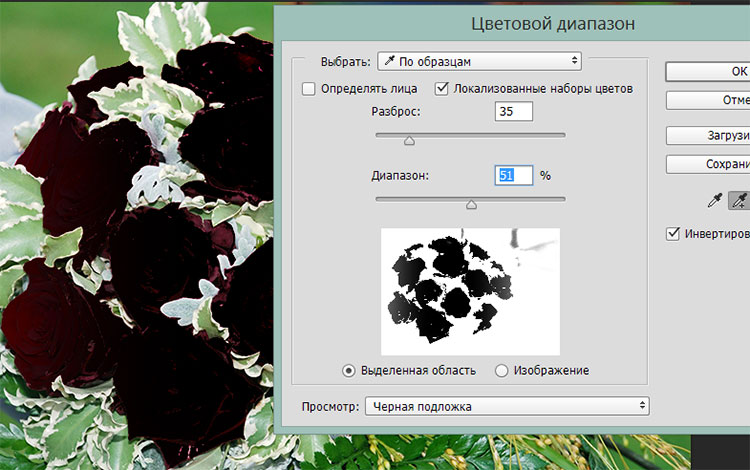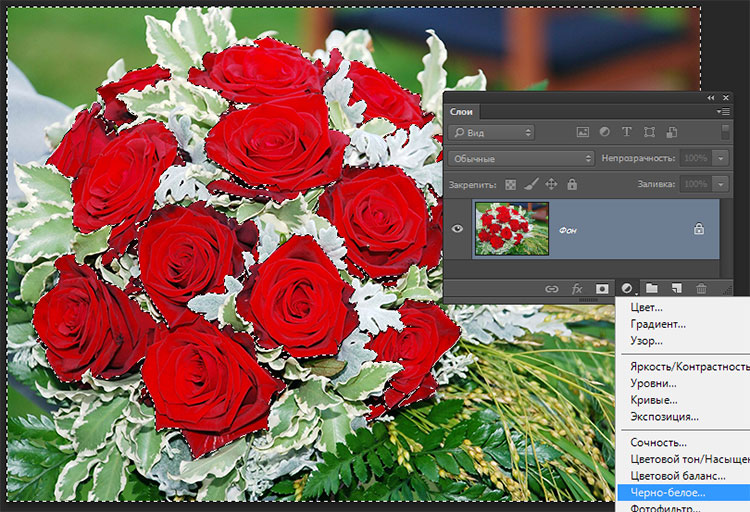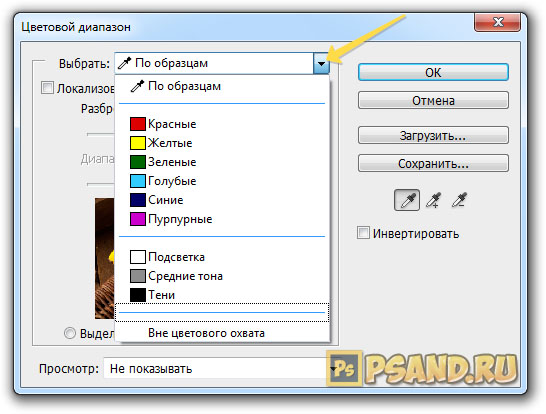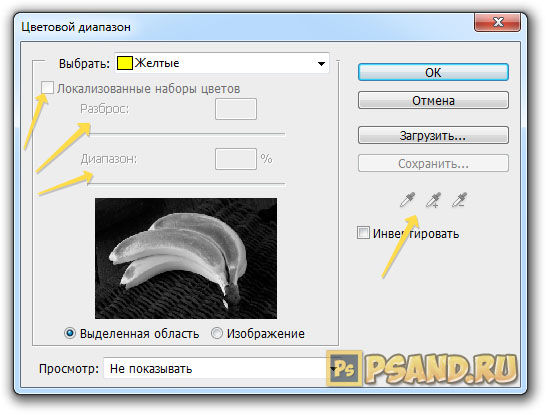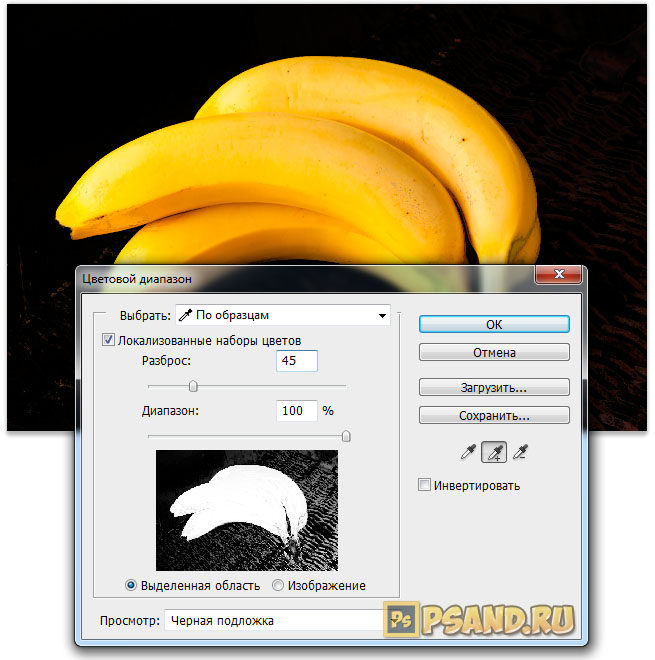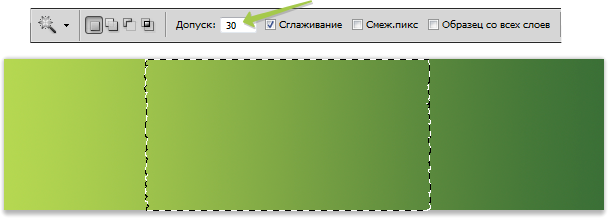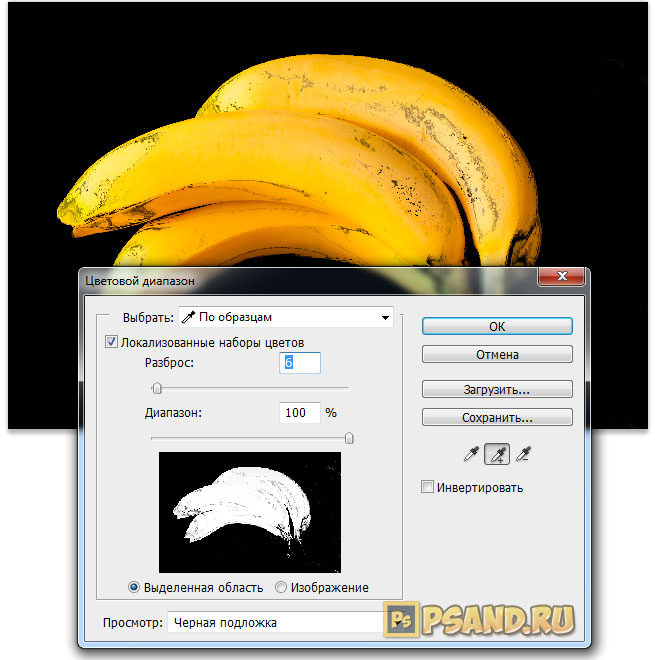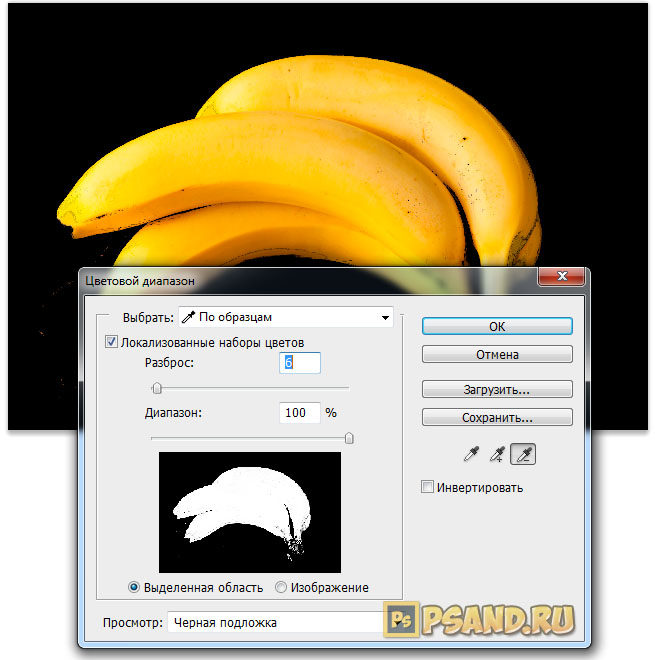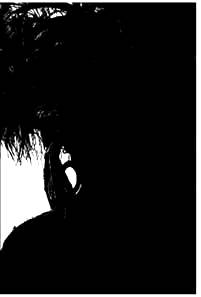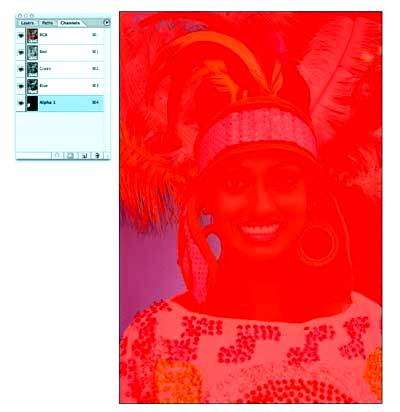Для чего в окне цветовой диапазон используют пипетку плюс
Выделение цвета в фотошопе при помощи команды «Цветовой диапазон»
Сегодня в уроке из серии о создании выделенных областей в фотошопе поговорим о возможности применения команды «Цветовой диапазон» для выбора объектов на изображении основываясь на их цветовых и тональных характеристиках.
Действие команды сходно с уже известными вам «Волшебной палочкой» и «Быстрым выделением» с той лишь разницей что это в отличие от них не инструмент, следовательно, искать его на панели не стоит.
Цветовой диапазон — это команда доступная из главного меню фотошопа пункта «Выделение».
Откройте изображение для работы, вызовите эту команду используя путь, показанный выше. После вызова откроется диалог который мы подробно рассмотрим.
Параметры «Цветового диапазона»
Важный параметр настройки команды – «Выбор». Он позволяет указать цветовые параметры с которыми мы собираемся работать. Значение по умолчанию для этого пункта «По образцам». С этой опцией команда работает сходным с «Волшебной палочкой» образом. Кликнув мишкой по нужному цвету на изображении он будет принят за образец. И уже в ручную двигая соответствующий ползунок (Разброс) добавляем к выбранному образцу диапазон яркостей того же цвета.
Предназначение ползунка «Разброс» такое же, как и параметра «Допуск» для инструмента «Волшебная палочка». Установив пункт «Локальные наборы цветов» активируется возможность выбора смежных цветов на изображении. Станет активным ползунок «Локализация» указывающий в процентном отношении размер области выбора от точки в которой был взят первоначальный образец.
Развернув список «Выбор» можно указать конкретный цвет из предложенных вариантов для создания выделенной области на его основе.
В диалоге команды «Цветовой диапазон» предусмотрена возможность не только взятия образца цвета для будущего выделения, но и добавление или вычитание из него дополнительных цветов. За это отвечают кнопки «Пипетки», простая (для первоначального выбора) активна по «умолчанию» с плюсом (добавление), с минусом (вычитание).
Как и для других инструментов выделения добавить или вычесть цвет можно используя «горячие» клавиши. Если нажить и удерживать Shift затем кликнуть курсором пипеткой и изображению выбор будет добавлен к диапазону, с клавишей Alt – вычтен из него.
Предварительный просмотр выбранного диапазона
Для ориентации в выбранном цветовом диапазоне в диалоге команды предусмотрено небольшое оконце предварительного просмотра.
Отображение выбранного цвета в окне организованно по принципу маски слоя (если активен чек бокс «Выделение»). Выделенные цвета отображаются белым, не выделенные – чёрным. Если вы активировали локальные наборы, то при перемещении ползунка «Диапазон» частично выделенные будут указаны градиентом от белого к чёрному.
Оценить выбор непосредственно на изображении можно выбрав параметры из списка «Просмотр».
Применение Цветового диапазона
Теперь на практически рассмотрим работу команды «Цветовой диапазон», для демонстрации я выбрал такое изображение.
Я хочу частично удалить цвета на этом фото так чтобы цветными остались только букеты роз. Открою диалог команды «Цветовой диапазон», так как работа ведётся на ярком фото в качестве подложки в параметре просмотр укажу чёрную. Укажу локализацию цветов, параметр «Разброс» выведу в крайнее значение. Пипеткой сделаю первоначальный выбор на изображении.
Переведу пипетку в режим добавления в выделенной области, продолжу выбор пока все цвета на бутонах не будут выбраны.
Как видно в месте с бутонами в область выделения попали лишние элементы. Для их удаления уменьшаю значение параметра «Разброс»
Так как бутоны должны остаться в цвете, инвертирую выбор установив соответствующий чек бокс, нажму кнопку ОК для получения выделенной области.
Если получившийся результат вас не устраивает можно повторно применить команду «Цветовой диапазон» добавить или удалить цвета в выборе или использовать другие инструменты выделения для коррекции выделенной области. В моем случае все сложилось удачно.
Используя палитру слоёв создам черно – белую маску для завершения работы
Результат применения «Цветового диапазона»
Создание выделения на основе маски из канала изображения вкратце изложено в этой статье о цветокоррекции
Похожие записи
Обязательно ознакомьтесь с похожими записями, возможно в них вы найдете ответы на свои вопросы
Применение инструмента «Лассо» в фотошопе
Как создать быстрое выделение в фотошопе
Использование «Волшебной палочки» для выделения близких цветов в фотошопе
Инструмент «Овальное выделение» в фотошопе
Инструмент прямоугольное выделение в фотошопе
Выделение в фотошопе с помощью команды «Цветовой диапазон»
В фотошопе существует множество способов, как можно выделить объект на фотографии. В их числе инструмент Волшебная палочка и команда Цветовой диапазон (Color Range). Оба этих инструмента работают схожим образом: создают выделение на основе цветов.
Но как бы Вам не нравилась Волшебная палочка — это простенький и примитивный инструмент. Он не многофункционален и имеет ряд недостатков (о них будет упоминание ниже по тексту). Палочка хороша для быстрых и несложных выделений. А вот Цветовой диапазон — расширяет возможности палочки. Эта команда пригодится для более сложных случаев — выделение областей, содержащих множество деталей.
Инструмент Волшебная палочка стремится выделить пиксели целиком, а Цветовой диапазон имеет более тонкую настройку и стремится выделить скорее пиксели, окрашенные частично, а не полностью. Такая тонкая настройка позволяет создавать выделенные области с гладкими краями (менее грубыми и зубчатыми, чем те, которые получаются от применения Волшебной палочки) и более плотно подходить к областям с большим количеством деталей.
Чтобы открыть окно с Цветовым диапазоном, выполните команду до или после создания выделенной области:
Выделение — Цветовой диапазон
Если у вас уже создана выделенная область, фотошоп учитывает только пиксели внутри данной области, что очень удобно, если вы хотите изолировать определенные участки.
Если вы еще не создали выделенную область, то будет рассматриваться изображение целиком.
Используйте раскрывающийся список Выбрать (Select) чтобы указать, какие цвета включить в выделенную область.
Автоматический выбор цветового диапазона
Если выбрать один из пунктов с названием цвета Красные, Синие, Зеленые или любой другой вариант, фотошоп самостоятельно проанализирует изображение и выделит указанный диапазон цветов как только вы нажмете кнопку ОК.
Например, у меня изображение с желтыми бананами, я и выберу желтый цвет.
Обратите внимание на стрелочки в скриншоте выше. Основные важные параметры, настраивающие нужный диапазон цвета неактивные, то есть их нельзя отрегулировать. Выходит, что фотошоп предложил свой диапазон цветов и пользователь должен либо согласиться с результатом, либо делать все самому.
В моем случае, выбор желтого цвета прошел неудачно — бананы выделились частично, что естественно, меня, как любителя бананов, не устраивает.
Но главное суть выбора по цвету вы уловили. Другой вопрос, что работает это в особенных случаях, где присутствует ярко выраженный цвет.
В этом же ключе работают параметры:
Ручная настройка диапазона
По умолчанию список Выбрать установлен на варианте По образцам (Sampled Colors). Именно этот режим способен выжать максимум из этого инструмента, ведь диапазон пользователь будет настраивать сам!
Итак, первым делом щелкните в окошке с миниатюрой на нужный цвет. Так мы указали фотошопу наше отправное значение диапазона цвета. Дальнейшие шаги — это увеличение/уменьшение необходимых цветов, которые программа должна в итоге выделить.
Кстати, с помощью параметра Локализованные наборы цветов (Localized Color Clusters) можно ограничить диапазон только смежными пикселями (то есть теми, что соприкасается друг с другом), либо захватывать вообще все пиксели заданного цвета, что встречаются на изображении.
После активирование этой галочки, станет доступен параметр Диапазон (Range). По умолчанию он 100% и указывает границы на изображении, где следует учитывать смежные пиксели.
Далее, с помощью иконок в виде пипеток, расположенных в правой части окна, нужно добавлять/убирать дополнительные диапазоны цветов. Чтобы, например, добавить цвета, выберите пипетку со знаком плюс и далее просто щелкайте указателем мыши по цветам на изображении, которые хотите выбрать. При этом миниатюра, если выбран режим Выделенная область, будет указывать какой участок изображения будет выделен. Белый цвет — указывает, что выбрано, а черный — то что будет за пределами «марширующих муравьев».
Можно ориентироваться не только по миниатюре, а по основному изображению. По умолчанию изменений вы не видите, но если в списке Просмотр (Selection Preview) выбрать один из режимов:
Иногда, чтобы получить желаемую выделенную область, проще выбрать то, что вам не нужно. Диалоговое окно позволяет выбрать ненужные области, если вы установите флажок напротив параметра Инвертировать (Invert).
Разброс и Допуск
Эти два параметра схожи по духу, но принципиально отличаются друг от друга. В начале статьи я говорил о Волшебной палочке и ее недостатках. Так вот параметр Допуск относится именно к этому инструменту. Он указывает фотошопу на диапазон оттенков от первоначально выбранного пикселя. Допустим, в допуске стоит значение 30. Это означает, что Волшебная палочка выделит все цвета диапазона правее на 30 оттенков и левее на 30 оттенков от цвета пикселя, на который кликнули мышью.
Параметр Разброс (Fuzziness) работает также, но диапазон значений намного шире это во-первых, а во-вторых, в отличии от допуска, где мы сначала устанавливаем значение, а потом кликаем мышью и потом никак не можем увеличить/уменьшить этот диапазон, в Разбросе, двигая ползунок, можно динамически наблюдать как фотошоп включает и исключает оттенки цвета.
Таким образом, при увеличении значения Разброса фотошоп включит больше цветов и будет выделять более крупные области. При уменьшении значения программа создает выделенную область меньшего размера, так как она становится более придирчивой к соответствию цветов.
Вернемся к бананам. На примере выше, значение Разброса стоит 45. Как видите, при выборе цветов банана, у меня еще появилось выделение части фона. Сейчас, с помощью разброса попытаюсь исключить эти цвета. Вот что получилось:
На миниатюре видно, как фон исчез, но и банан потерял часть цветов. Нужно взять снова пипетку с плюсом и вновь пройтись по черным пятнышкам, чтобы вернуть эти цвета в диапазон.
В принципе выделение готово. Посмотрим, что получилось:
Весьма не дурно, учитывая, что коричневатый фон пересекается с некоторыми оттенками банана, к тому же веточка одного с фоном цвета.
Можно подправить все недостатки, с помощью инструмента Быстрое выделение. Если на панели параметров инструмента выбрать кнопку Вычитание из выделенной области, инструментом можно будет поработать как ластиком, удаляя лишнее выделение фона.
Затем выбрать кнопку Добавить к выделенной области и пройтись по банану исправляя некоторые участки. Меньше минуты делов и работа сделана:
Краткий алгоритм как пользоваться Цветовым диапазоном
А дальше можно делать с изображением, что хотите, например:
Сложное выделение через цветовой диапазон и каналы (волосы, перья, деревья)
Из этой статьи вы узнаете, как выделять сложные объекты в Adobe Photoshop.
Версия Photoshop: Photoshop CS3 (2007)
Сложность: Низкая
Дата: 04.08.2011
Обновлено: 25.08.2017
К таким объектам можно отнести: волосы, перо, дерево, и все остальное, что имеет ворсистые и мохнатые поверхности.
Качественное выделение таких объектов невозможно сделать с помощью обычного Лассо или Пера.
В этой статье вам предлагается использовать цветовой диапазон и каналы, чтобы легко замаскировать сложные объекты, оставляя при этом чисто выделенные края. Эта техника сэкономит Вам уйму времени.
На данном этапе цель урока заключается в том, чтобы удалить розовый фон с левой стороны девушки.
Как вы должно быть заметили, где-то между перьями там и тут просвечивают розовые пятна, нам их тоже следует убрать.
1. Дублируйте оригинальное изображение и в дальнейшем работайте с копией (Ctrl+J).
Когда окошко появится, выберите там первую слева пипетку и кликните ею по розовому фону на изображении.
Вы заметите, что выбранный цвет стал белым в диалоговом окне.
Увеличьте значение параметра Fuzziness (Разброс) до тех пор, пока изображение не станет полностью черным, а выделенная область чисто белой.
Заметка: чтобы добавить цвет к выделению кликните по изображению пипеткой со знаком «+» или зажмите Shift.
В некоторых случаях (например, выделение деревьев от неба) этих операций бывает достаточно.
Вы нажимаете ОК в диалоговом окне, а на основном документе Delete, чтобы удалить фон.
Но здесь случай посложнее.
2. После нажатия на кнопке ОК, в документе появится выделение.
Нажмите Ctrl+D, чтобы снять выделение.
3. Вы должно быть заметили, что на канале отображаются также серые области.
Как же поступить с ними? Их нам нужно превратить или в черные или в белые, другого варианта не дано.
Как это сделать? Есть быстрое решение!
После этих действий серые области должны будут исчезнуть.
4. Вы помните, что наша цель удалить только розовый фон? Отлично!
В канале, как видите, выделились также губы и перья справа. Нам нужно убрать их из розового выделения!
5. Иногда бывает сложно угадать, какие части удалить, а какие оставить. Кликните на глазик рядом с RGB каналом.
Оригинальное фото станет теперь видимым под прозрачной маской.
Отключите глазик, если хотите вернуться в черно-белый вид.
Кликните по RGB, чтобы увидеть цветное изображение.
Перейдите на палитру слоев.
Выберите рабочий слой и нажмите клавишу Delete.
Розовый фон благополучно удалится, не повредив ни одно перышко.
7. С правой частью делаем то же самое.
Каждое изображение уникально, где-то вам хватит одного раза, где-то придется несколько раз повторять эти действия.
Как видите, эта техника очень эффективна, и теперь вы сможете перенести это изображение на любой другой фон.
Финальный результат
Теперь, когда мы рассмотрели основные моменты диалогового окна инструмента, давайте посмотрим на него в действии. Для примера возьмём изображение с желтой полосой на фоне тёмно-сине-голубого градиента:
И попробуем применить действие «Цветового диапазона» на практике. Скажем, с помощью этого инструмента я хочу выделить часть голубого градиента. Открываем диалоговое окно, при этом основная пипетка (Eyedropper) уже активна по умолчанию:
Этой пипеткой я кликну я нажму кнопку где-нибудь по середине градиента, чтобы взять за образец оттенок синего:
Если теперь мы посмотрим на окно предварительного просмотра выделения, то увидим, какая область изображения является выделенной. Белая область показывает пиксели, включённые в выделенную область, соответственно черная области показывает не включённые в выделение пиксели:
Если я кликну по другой части градиента, я получу другой, но похожий на первый, результат. На этот раз я нажму на более темный оттенок синего:
Окно предварительного просмотра теперь показывает, что я выделил уже другую часть изображения. Как Вы видите, зона выделения стала уже:
А вот что покажет окно, если я кликну пипеткой по светлой части градиента, в месте, находящейся правее первой пробы:
Обратите внимание на то, что независимо от того, где я кликал по голубому градиенту, Photoshop полностью игнорировал желтую полосу посередине. Если я кликну пипеткой по жёлтой полосе, то окно покажет следующее:
Т.е., окно предварительного просмотра теперь показывает, что выделена исключительно желтая полоса, в то время как голубой градиент, расположенный выше и ниже этой полосы, полностью проигнорирован.
Теперь я снова кликну в середине голубого градиента, чтобы мы могли внимательно посмотреть на работу опции «Разброс» опция и на то, как она позволяет регулировать наш выбор «на лету»:
В окне предпросмотра мы видим, что снова выделен участок изображения в центре:
Когда я кликнул по изображению в середине градиента, значение опции «Разброс» было установлено 40, что означает, что Photoshop выделил все пиксели изображения, имеющих точно такой же оттенок, как и пиксели в месте клика, плюс все пиксели изображения на 40 и менее оттенков светлее или темнее образца. Но что делать, если значение «Разброса» было задано недостаточно высоким, и мне нужно было выбрать более широкий диапазон цветов? Это не проблема! Все что мне нужно сделать, это перетащить ползунок «Разброса» вправо, чтобы увеличить диапазон. Как только я перетащу ползунок, вид в окне предварительного просмотра обновится, и мне будет показана новая выделенная область. Я повышу значение «Разброса» до 100, что значит, что теперь будут выделены все пиксели, находящиеся в пределах 100 уровней яркости светлее или темнее образца, по которому я кликнул пипеткой. В окне предварительного просмотра видно, что сейчас выбрана гораздо большая часть градиента. Кроме того, я мог бы перетащить ползунок влево, чтобы снизить значение «Разброса», в этом случае был бы выбран значительно меньший участок градиента:
Обратите внимание на то, что отображение в окне предварительного просмотра не ограничивается только чисто белым и чисто черным цветом. Вместо этого, мы имеем плавный и постепенный переход от белого к серому до черного. Это происходит потому, что «Цветовой диапазон» (Color Range) способен к частичному выделению пикселей. Любые пиксели, которые не являются точной цветовой копией образца, на но по-прежнему входят в допустимый диапазон яркости (установленный значением «Разброса») будут выделены частично. Эти пиксели и являются серыми зонами в окне предпросмотра. Чем ближе цвет к образцу, по которому мы кликнули пипеткой, тем светлее он будет отображаться в окне предпросмотра. И наоборот, темные оттенки серого представляют собой области, значение оттенка которых дальше от образца. Эта способность «частичного выделения» сперва может показаться немного необычной, но именно эта особенность «Цветового диапазона» дает нам гораздо более гладкое, более естественное выделение, чем то, которое мы можем получить с помощью «Волшебной палочки» (Magic Wand).
Добавление к выделенной области в «Цветовом диапазоне»
Если мы хотим расширить выделенную область, то, помимо изменения значения «Разброса», мы можем также использовать опцию «Добавление оттенков» (Add to Sample Tool), добавляющую области к нашему первоначальному выделению. Как мы уже узнали из предыдущей статьи, нет необходимости тратить время на выбор пипетки «Добавление оттенков» в диалоговом окне. Все, что нам нужно сделать, чтобы временно переключиться из основной пипетки к пипетке добавления, это нажать и удерживать клавишу Shift, при этом к курсору пипетки добавится небольшой значок «плюс» (+). При отпускании клавиши Shift инструмент переключится обратно на основной (при этом плюс исчезнет).
Для того, чтобы нагляднее продемонстрировать работу инструмента добавления, я верну значение «Разброса» обратно до 40:
Теперь я зажму клавишу Shift и кликну справа от первоначального выбора, по более яркому оттенку синего:
Если мы посмотрим на окно предварительного просмотра, то увидим, что к выделению добавились светлые оттенки синего градиента:
Кроме того, я могу добавить выделение методом протаскивания пипетки по изображению. Я зажимаю клавишу Shift, подвожу курсор в правую часть рисунка, зажимаю левую клавишу мыши и протаскиваю курсор влево:
К выделенной области добавляется дополнительный участок изображения:
Вычитание из выделенной области
Я кликнул по тёмной области градиента для вычитания из выделенной области:
В окне предварительного просмотра видно, что я удалил эти темные оттенки синего из выделенной области:
А теперь о грустном. Основная проблема, с которой сталкиваются пользователи пи использовании инструментов добавления и вычитания заключается в том, что иногда трудно предугадать, какие области будут вычтены/добавлены к основному выделению. Если после добавления/вычитания Вы получили нежелательный результат, то проще всего отменить последний шаг и попробовать еще раз. Инструмент «Цветовой диапазон2 даёт нам возможность отменить последний шаг с помощью нажатия клавиш Ctrl+Z.
Когда вы будете удовлетворены результатом выбора выделения в окне предварительного просмотра, нажмите кнопку ОК в правом верхнем углу диалогового окна для применения действия инструмента.
После применения Photoshop выводит выделение в рабочем документе в виде стандартной «муравьиной дорожки» выделения. Имейте в виду, что Photoshop отображает только контур выделения вокруг не всех выбранных пикселов, а только тех, непрозрачность которых выше 50%. Любые другие выбранные пиксели будут находится за «муравьиной дорожкой»: